|

Traduit en  par acbdesigns
: thank you, Chris !
par acbdesigns
: thank you, Chris !

Traduit en
 par
Nocturnes psp
World
: hartelijk bedankt Angela !
par
Nocturnes psp
World
: hartelijk bedankt Angela !

Traduit en
 par
StarDesignPsp
: muchas gracias Stella !
par
StarDesignPsp
: muchas gracias Stella !

Traduit en
 par
Psp Imagens &
Cores : muito obrigada, Vera !
par
Psp Imagens &
Cores : muito obrigada, Vera !

Traduit en
 par
Byllina
: grazie mille Byllina !
par
Byllina
: grazie mille Byllina !

Traduit en
 par
Sternchens
: danke schön, Andrea !
par
Sternchens
: danke schön, Andrea !

|
Ce tutoriel est une création personnelle, réalisée avec
PSP 2019.
Toute ressemblance n'est que pure coïncidence.
Il est strictement interdit de reproduire ou de
distribuer ce tutoriel sans ma permission écrite.
Attention : Pour PSP
14, 15, 16,
utiliser les
scripts "Image - Miroir" et "Image - Retourner".
Cliquer sur la bannière
ci-dessous si vous souhaitez télécharger et installer ces scripts : un
grand merci, Linette
(Crealine Graphics)
de m'avoir donné l'autorisation d'utiliser ton tutoriel
pour l'installation de ces scripts.

Vous
aurez besoin du matériel suivant pour faire ce tutoriel
:
Filtres
J'utilise la version 2.03
de Filters Unlimited
Vous trouverez
cette version de FU et toutes les explications pour
l'installer et l'utiliser sur le site
Renée Graphisme
:

Avec
la
permission de Renée, que je remercie !
Autres
Filtres
* AAA Filters - Good Vibrations
*
Bkg
Designers sf10 II
- à importer dans Filters Unlimited
*
Graphics Plus
- à importer dans Filters Unlimited
* Mura's Seamless - Emboss at Alpha
*
PentaCom
- à importer dans Filters Unlimited
Si
vous ne savez pas comment importer un filtre dans Filters Unlimited
Cliquer
ici :

Matériel
Tubes - Sélections - Masques - Texte - Palette de couleurs
Masques

Narah

Tubes
Le tube de femme est une création d'OBG

Le tube des coeurs est une création d'Animabelle
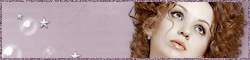
Les tubes de décoration sont des créations personnelles.
(Certains tubes ou éléments de décoration proviennent
de groupes de partage :
Si l'un d'entre eux n'était pas libre de droit,
merci de me contacter, afin que je puisse vous en rendre
crédit
ou bien le retirer si vous le souhaitez).
**
Il est strictement interdit d'enlever la signature, de renommer
les tubes
ou de redistribuer les tubes sans
l'autorisation écrite
des créateurs de ces tubes.
**
Merci de respecter leurs conditions d'utilisation.
Télécharger le matériel en
cliquant ci-dessous :

Préparation.
Ouvrir
les tubes à la demande.
Placer les
sélections dans le
dossier Sélections de PSP
(ou dans tout autre dossier pour lequel vous avez
indiqué le chemin d'accès à PSP).
Ouvrir
les masques et
les abaisser sur le plan de travail de PSP.
Note :
Penser à adapter le réglage de l'ombre en fonction de votre
choix de tubes,
N'hésitez pas à modifier l'opacité ou le Mode de fusion des calques
en fonction de votre choix de couleurs.
Voici mon choix de couleurs :
 |
 |
 |
 |
|
#ff1732 |
#ffffff |
#fe3b53 |
#a41c2c
|
Palette Styles et Textures
Mettre la couleur
#ff1732
en Premier Plan,
Et la couleur
#fffffff en Arrière Plan.
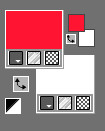
Dans la Palette
Styles et Textures,
Ouvrir la
fenêtre de configuration du Premier plan
Onglet Dégradé
Repérer le dégradé Premier plan-Arrière-plan
Style Linéaire - Angle 45 - Répétitions à
5 -
Inverser décoché
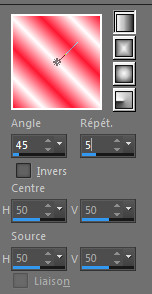
Sauvegardez
souvent !
Vous êtes prêts ? Alors allons-y !
|
Pour vous guider pendant la création de ce tag,
cliquer sur cette flèche avec le bouton gauche de la souris
et déplacez-la pour marquer votre ligne
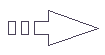 |
Étape 1
Ouvrir une image 900 x 550, fond transparent.
Outil
Pot de Peinture

Appliquer le dégradé dans l'image.
Effets -
Effets de Distorsion -
Pixellisation
Configuration :
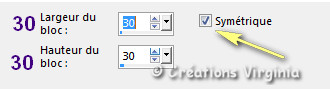
Effets -
Effets de bords -
Accentuer
Effets - Modules
externes - I.C.NET Softwares - Filters Unlimited
- Graphics Plus
-
Quick Tile 2
Configuration :
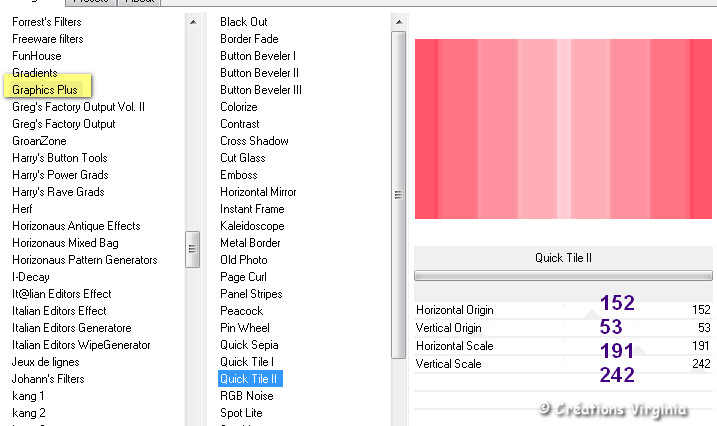
Effets -
Effets de bords -
Accentuer
Étape 2
Palette
Styles et Textures
Choisir une nouvelle couleur de Premier Plan
J'ai choisi la couleur
#fe3b53

Calques -
Nouveau Calque Raster
Sélections -
Charger/enregistrer une sélection - charger
la sélection à partir du disque
Repérer la sélection
"
sel_01_amour_vir.PspSelection "
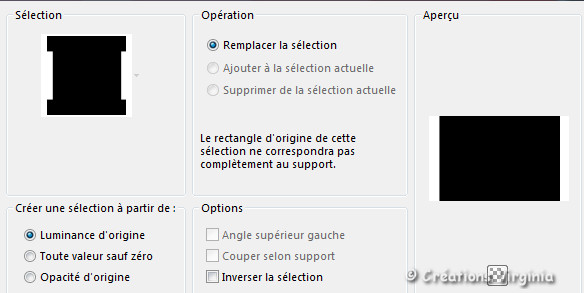
Cliquer sur "Charger"
Outil
Pot de Peinture

Appliquer la couleur de Premier plan
 dans le nouveau calque.
dans le nouveau calque.
Effets -
Effets de Textures -
Mosaïque de verre
Configuration :

Effets - Modules externes
- Mura's Seamless
- Emboss at Alpha
Configuration : Emboss = 110.
(Ajuster ce réglage si vous avez choisi d'autres
couleurs)
Sélections -
Ne rien sélectionner.
Réglage -
Netteté -
Netteté
Calques - Fusionner -
Calques visibles
Vous devriez
avoir ceci :

Étape 3.
Calques -
Nouveau Calque Raster
Outil
Pot de Peinture

Avec le bouton droit de la souris, appliquer la
couleur d'Arrière plan  dans le nouveau calque.
dans le nouveau calque.
Calques -
Nouveau Masque de calque/
A partir d'une image
Repérer le masque "4cf1687d_mespetitsbonheurs74_centerblog_net.pspimage"
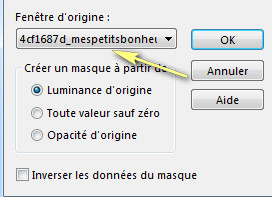
Cliquer sur
"OK".
Effets -
Effets de Bords -
Accentuer
Calques -
Fusionner - Fusionner le groupe.
(Vous pouvez fermer ce masque, nous n'en avons plus
besoin).
Étape 4.
Image -
Redimensionner
Décocher
Redimensionner tous les calques
Redimensionner à 80 %.
Effets - Effets 3D
-
Ombre portée
2 - 2 - 43 - 35 / Couleur = Noir
Étape 5.
Sélections -
Charger/enregistrer une sélection - charger
la sélection à partir du disque
Repérer la sélection
"
sel_02_amour_vir.PspSelection "
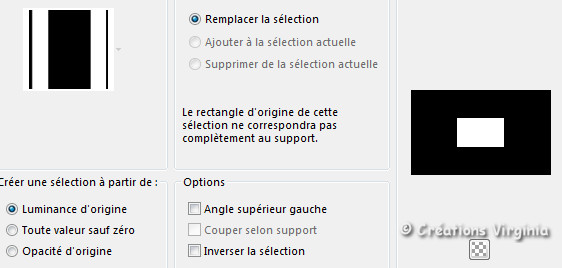
Cliquer sur "Charger"
Ouvrir le tube "
022_st_valentin_animabelle_p2.png "
Avec l'outil sélection
 ou la gomme, supprimer la signature.
ou la gomme, supprimer la signature.
Image -
Redimensionner
Redimensionner à 40 %.
Edition - Copier
Retourner à votre tag
Edition - Coller comme nouveau calque.
Bien placer sur
votre sélection, comme ceci :

Sélection -
Inverser
Appuyer sur la
Touche "Suppr"
 (Delete) de votre clavier.
(Delete) de votre clavier.
Sélections -
Ne rien sélectionner.
Étape 6.
Rester placé sur ce calque
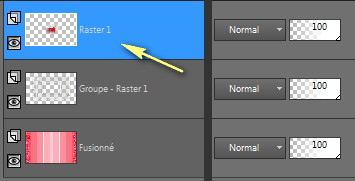
Calques -
Fusionner - Fusionner le calque de dessous.
Effets -
Effets d'Image -
Décalage
Configuration :

Calques -
Fusionner - Tous Aplatir.
Étape 7.
Palette Styles et Textures
Mettre la couleur
#a41c2c  en Premier Plan.
en Premier Plan.
Image - Ajouter des bordures
- "Symétrique" = coché
1 Pixel - Couleur du Premier
Plan

10 Pixels - Couleur = Blanc

1 Pixel - Couleur

40 Pixels - Couleur = Blanc

Avec la
baguette magique - Configuration :

Sélectionner cette bordure blanche.
Effets - Modules externes
- Graphics Plus
- Quick Tile 2
Configuration : par défaut (toutes les valeurs =
0)
Réglage -
Flou -
Flou Gaussien
Rayon =
25
Effets - Modules
externes - I.C.NET Softwares - Filters Unlimited
- Penta Com
-
Dot and Cross
Configuration : par défaut (72 - 10 - 2)
Effets - Modules externes
- AAA Filters
- Good Vibrations
Configuration :
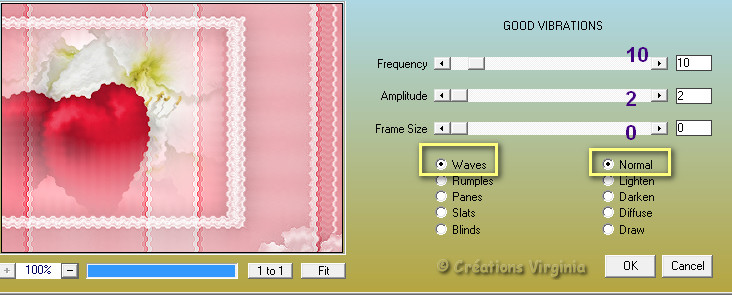
Sélections -
Inverser
Effets - Effets 3D
-
Ombre portée
2 - 2 - 40 - 20 / Couleur =
Noir
Refaire cet
effet avec le Vertical et l'Horizontal à
-2.
Sélections -
Ne rien sélectionner.
Étape 8.
Image - Ajouter des bordures
1 Pixel - Couleur du Premier
Plan

5 Pixels - Couleur = Blanc

1 Pixel - Couleur

Étape 09.
Palette Styles et Textures
Mettre la couleur
#ff1732
du début  en Arrière Plan.
en Arrière Plan.
Image - Ajouter des bordures
25 Pixels - Couleur 
Sélectionner cette bordure rouge
Effets - Modules
externes - I.C.NET Softwares - Filters Unlimited
- Bkg Designers sf10 II
-
Line Side line
Configuration :
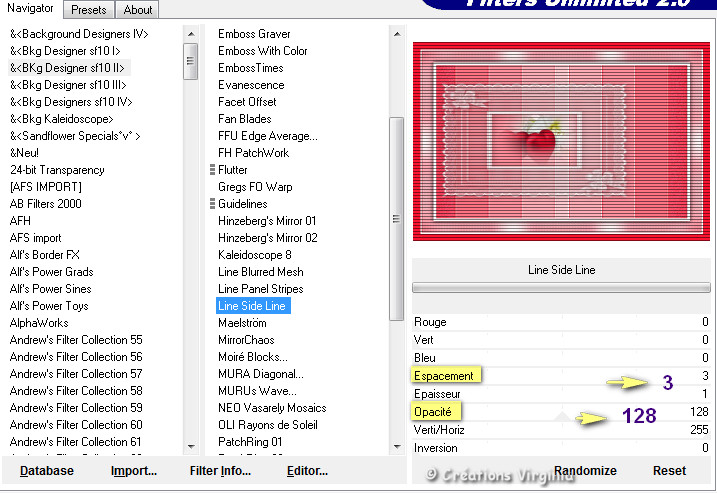
Effets - Modules externes
- Graphics Plus
- Cross Shadow
Configuration : par défaut
Sélections -
Inverser
Effets - Effets 3D
-
Ombre portée
0 - 0 - 80 - 20 / Couleur =
Noir
Sélections -
Ne rien sélectionner.
Étape 10.
Calque - Nouveau Calque Raster
Outil
Pot de Peinture

Appliquer la couleur d'Arrière plan
 dans le nouveau calque. dans le nouveau calque.
Calques -
Nouveau Masque de calque/
A partir d'une image
Repérer le masque "Narah_mask_05.jpg"

Cliquer sur
"OK".
Calques -
Fusionner - Fusionner le groupe.
(Vous pouvez fermer ce masque, nous n'en avons plus
besoin).
Image -
Redimensionner
Redimensionner à 97 %.
Réglage -
Netteté -
Netteté
Effets - Effets 3D
-
Ombre portée
0 - 0 - 45 - 60 / Couleur =
Noir
Étape 11
Ouvrir le tube " JD element 26.png "
Image -
Redimensionner
Redimensionner à
55 %
Edition - Copier
Retourner à votre tag
Edition - Coller comme nouveau calque
Outil
Sélectionner

Dans la barre du
haut, saisir les valeurs
indiquées en Position
Horizontale (94) et Verticale (258).

Appuyer sur la touche "M" de votre clavier (ou
sur n'importe quel autre outil) pour
désactiver l'outil Sélecteur.
Effets - Effets 3D
-
Ombre portée
0 - 0 - 30 - 40 / Couleur Noir
Étape
12
Ouvrir le tube " Summer rose El 52.png "
Image -
Redimensionner
Redimensionner à
35 %
Edition - Copier
Retourner à votre tag
Edition - Coller comme nouveau calque
Outil
Sélectionner

Dans la barre du
haut, saisir les valeurs
indiquées en Position
Horizontale (315) et Verticale (406).
Appuyer sur la touche "M" de votre clavier (ou
sur n'importe quel autre outil) pour
désactiver l'outil Sélecteur.
Effets - Effets 3D
-
Ombre portée
Garder le réglage en mémoire
Étape
13
Calques - Dupliquer
Image -
Redimensionner
Redimensionner à
80 %
Effets -
Effets d'image -
Décalage
Configuration :
Horizontal = -118 / Vertical =
-17
Étape 14
Ouvrir le tube " deco01_fleche_vir.pspimage
"
Edition - Copier
Retourner à votre tag
Edition - Coller comme nouveau calque
Outil
Sélectionner
Dans la barre du
haut, saisir les valeurs
indiquées en Position
Horizontale (205) et Verticale (41).
Appuyer sur la touche "M" de votre clavier (ou
sur n'importe quel autre outil) pour
désactiver l'outil Sélecteur.
Réglage -
Teinte et Saturation -
Coloriser
Configuration :

Effets - Effets 3D
-
Ombre portée
Configuration :
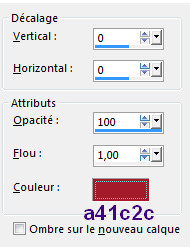
Étape 15
Ouvrir le tube " deco02_vir.pspimage "
Edition - Copier
Retourner à votre tag
Edition - Coller comme nouveau calque
(Le calque est déjà en Mode Éclaircir - Opacité = 85)
Effets -
Effets d'image -
Décalage
Configuration :
Horizontal = 245 / Vertical =
0
Étape
16
Ouvrir le tube " coin2-cadre-st-val-09-01-16.png
"
Edition - Copier
Retourner à votre tag
Edition - Coller comme nouveau calque
Outil
Sélectionner

Dans la barre du
haut, saisir les valeurs
indiquées en Position
Horizontale (260) et Verticale (450).
Appuyer sur la touche "M" de votre clavier (ou
sur n'importe quel autre outil) pour
désactiver l'outil Sélecteur.
Palette des
Calques
Descendre ce calque et le placer au-dessus du
calque Groupe - Raster 2
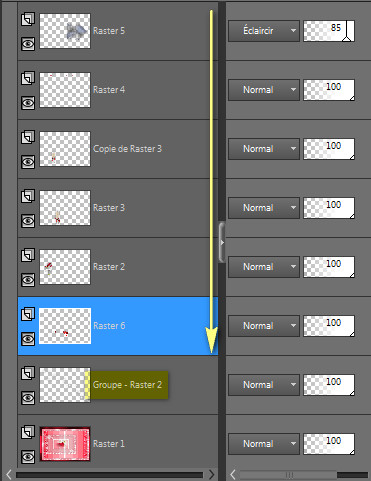
Effets - Effets 3D
-
Ombre portée
2 - 3 - 50 - 30 / Couleur =
Noir
Étape
17
Palette des Calques
Activer le calque du haut de la pile.
Ouvrir le tube " Texte_vir.pspimage
"
Edition - Copier
Retourner à votre tag
Edition - Coller comme nouveau calque
Outil
Sélectionner

Dans la barre du
haut, saisir les valeurs
indiquées en Position
Horizontale (352) et Verticale (77).
Appuyer sur la touche "M" de votre clavier (ou
sur n'importe quel autre outil) pour
désactiver l'outil Sélecteur.
Étape
18
Ouvrir le tube " deco03_coins_vir.pspimage
"
Garder la sélection
Réglage -
Teinte et Saturation -
Coloriser
Configuration :

Sélections -
Ne rien sélectionner.
Edition - Copier
Retourner à votre tag
Edition - Coller comme nouveau calque
(le calque est bien placé)
Effets - Effets 3D
-
Ombre portée
2 - 3 - 50 - 30 / Couleur = Noir
Étape
19
Ouvrir le tube " OBG_1026.pspimage "
Image -
Redimensionner
Redimensionner à
78 %
Edition - Copier
Retourner à votre tag
Edition - Coller comme nouveau calque
Effets -
Effets d'image -
Décalage
Configuration :
Horizontal = 305 / Vertical =
5
Réglage -
Netteté -
Netteté
Effets - Effets 3D
-
Ombre portée
-26 - 18 - 40 - 80
/ Couleur = Noir
Étape 20
Image - Ajouter des bordures
1 Pixels - Couleur 
Étape
21
Ajouter votre signature
Calques - Fusionner -
Tous aplatir.
Redimensionner à
950 Pixels
Réglage - Netteté - Masque Flou
Configuration : 2 - 4 - 6 /
Luminance = coché

Voilà, votre tag est terminé.
Il ne vous reste plus qu'à l'enregistrer
en format .jpg.
J'espère que vous avez aimé ce tutoriel, merci de
l'avoir fait :)
Autre résultat
Ce résultat est celui de Corinne,
qui a eu la gentillesse de tester mon tutoriel.
Merci beaucoup Corinne :)
Vous pouvez retrouver
Corinne ici :
L'atelier de la Créamanie
Nous vous souhaitons toutes deux une bonne création !

Autre résultat
Tube femme de
Mery Design

Autre résultat
Cette superbe
version a été réalisée par
Corinne,
qui a également eu la gentillesse de tester mon tutoriel.

Autres Résultats
Thank you Chris
from
acbdesigns,
merci pour ta traduction en
 et ta superbe version !
et ta superbe version !

Merci beaucoup
Angela pour ta traduction
en
 et
pour cette
magnifique version ! et
pour cette
magnifique version !

Merci beaucoup
Stella pour ta traduction
en
 et
pour cette
magnifique version ! et
pour cette
magnifique version !

Merci beaucoup
Byllina
pour ta traduction
en
 et
pour cette
magnifique version ! et
pour cette
magnifique version !

Merci beaucoup
Andrea pour ta traduction
en
 et
pour cette
magnifique version ! et
pour cette
magnifique version !

Vos versions
Un grand merci pour vos splendides
versions !
Alyciane

Aquarelle

Barbara de Venise

Charmin

CLaurette

CloClo

Cookies

France

Franie

Garances

Hélène

Huguette

Janine

Kalanne

LadyRay

LBDM (Les Balades de Mary)

MamyAnnick

Michèle

NDesign

Renée Graphisme

Rolande

Saturnella

Trudy

Viviane


Retour à mon menu Tutoriels
Retour à mon menu principal

Pour accéder aux
magnifiques tutoriels et traductions du site de Sylvie, cliquez sur ce bouton :

Pour
m'écrire, cliquez sur ce logo :
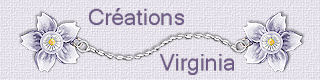
© Créations
Virginia
Tous droits réservés
2020 |